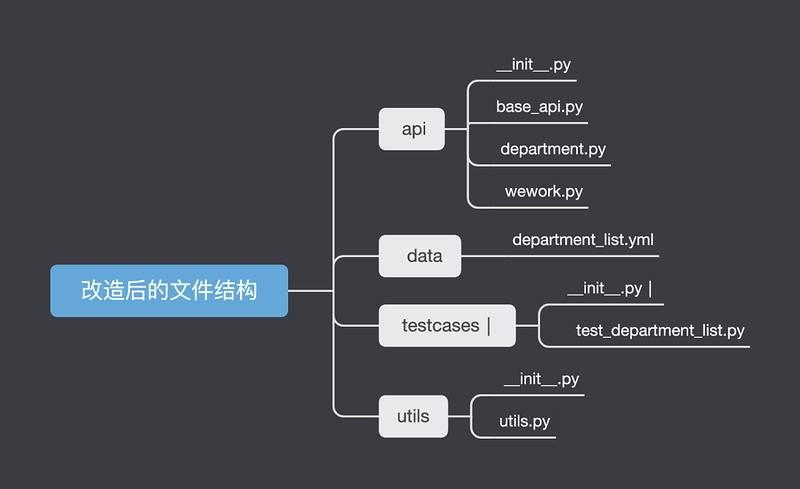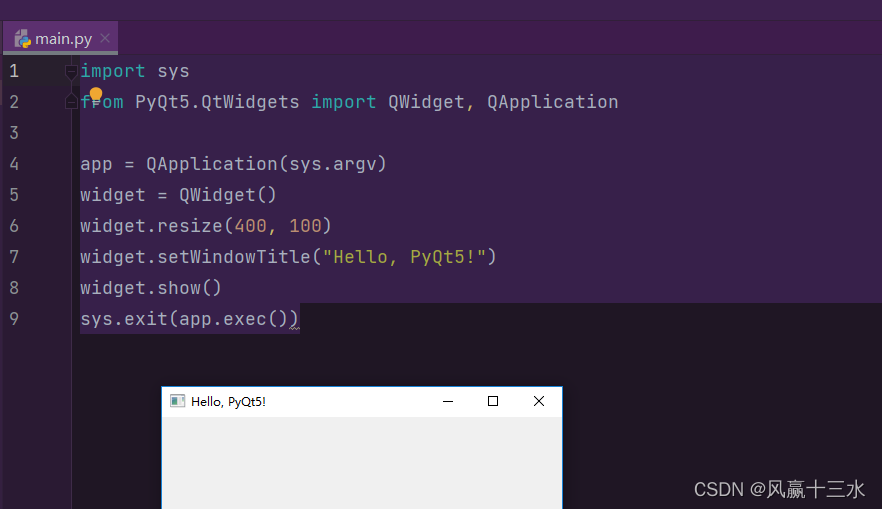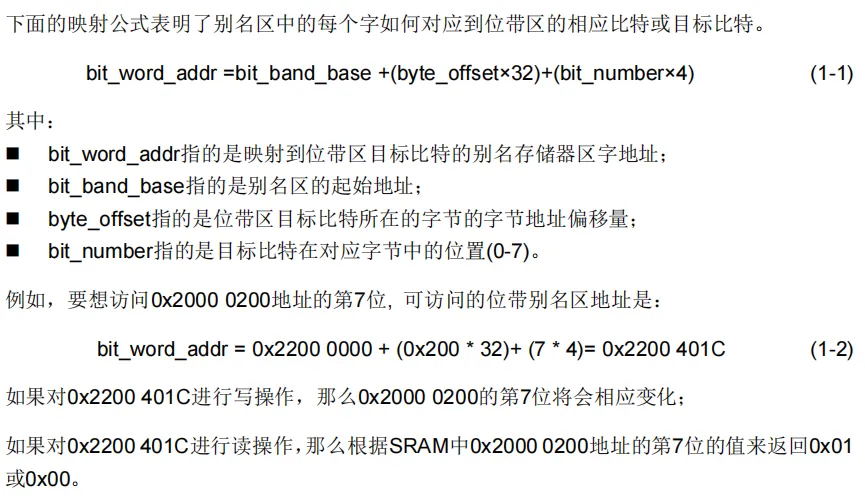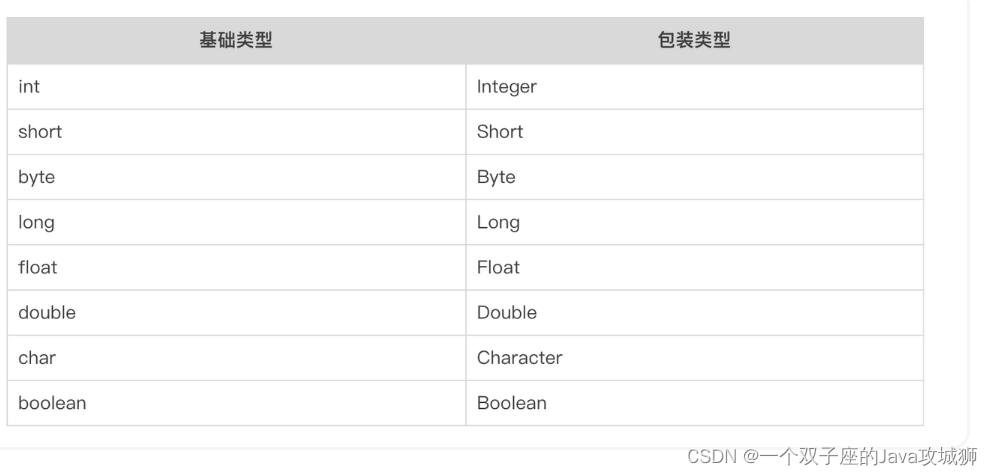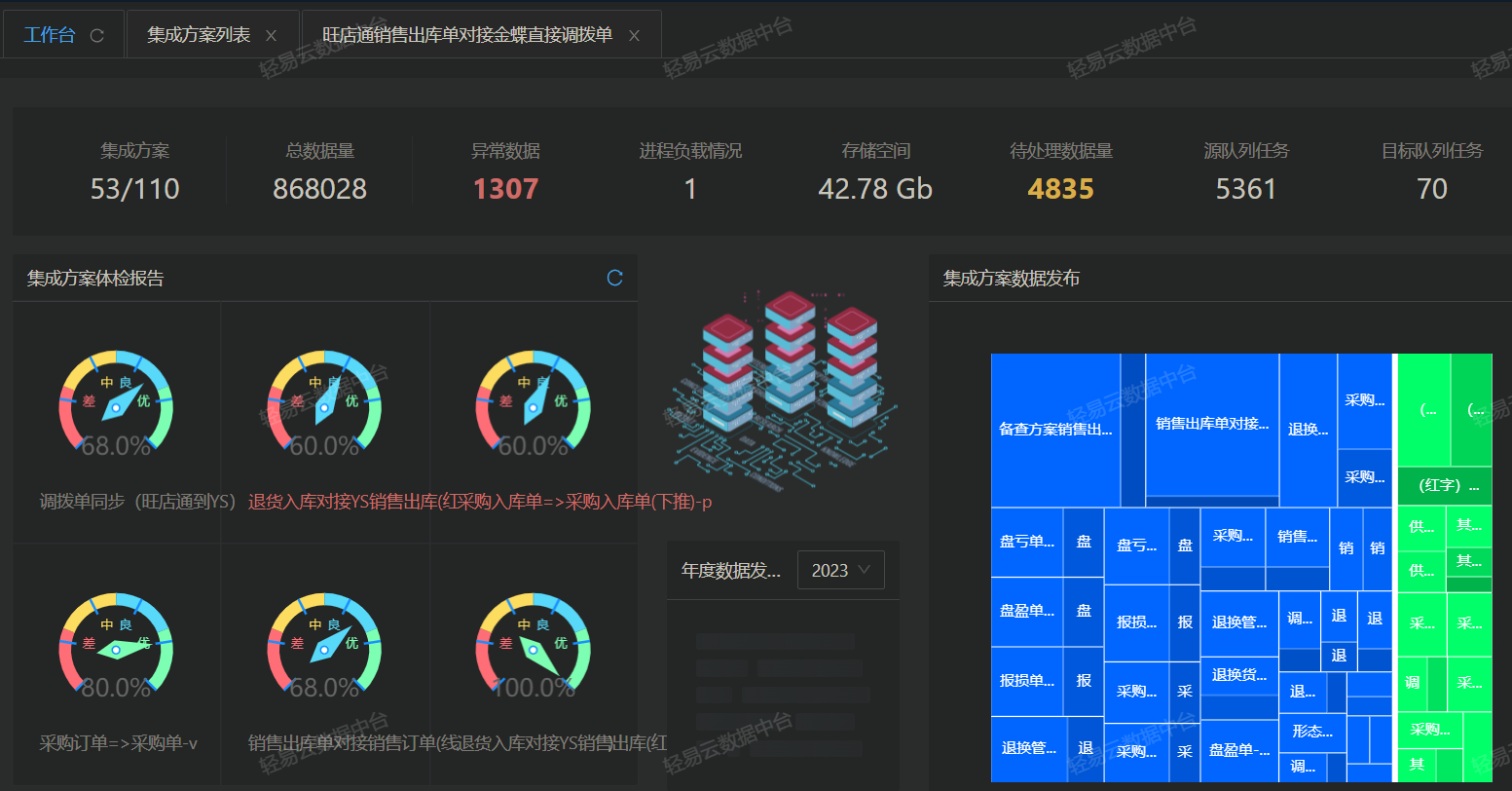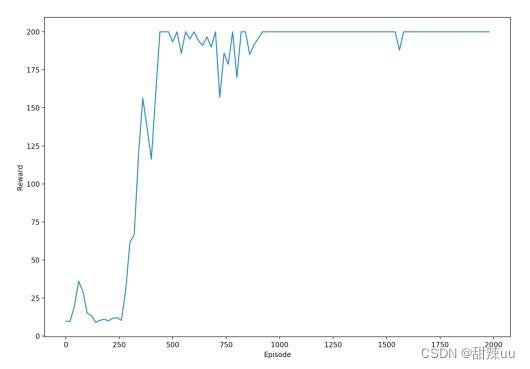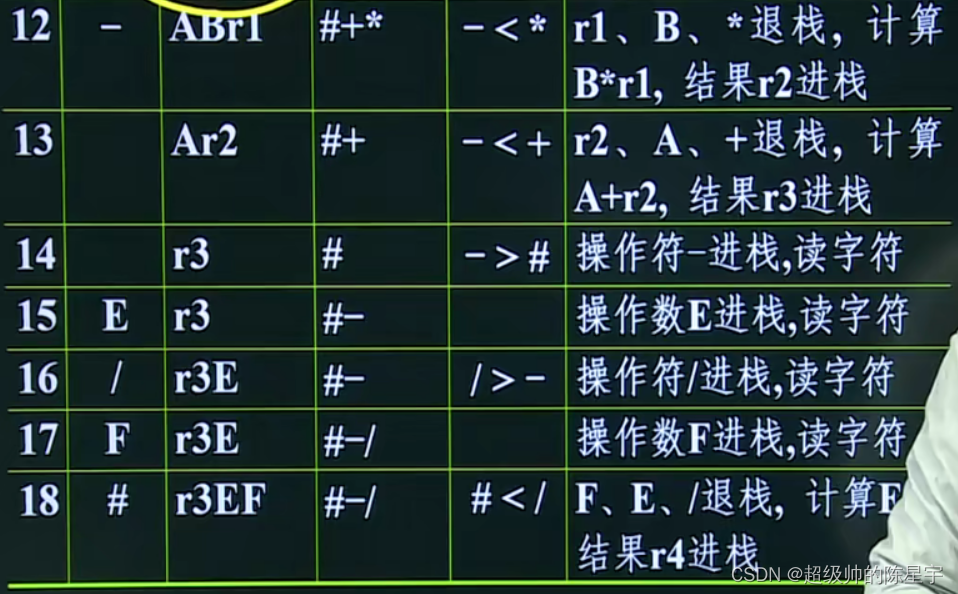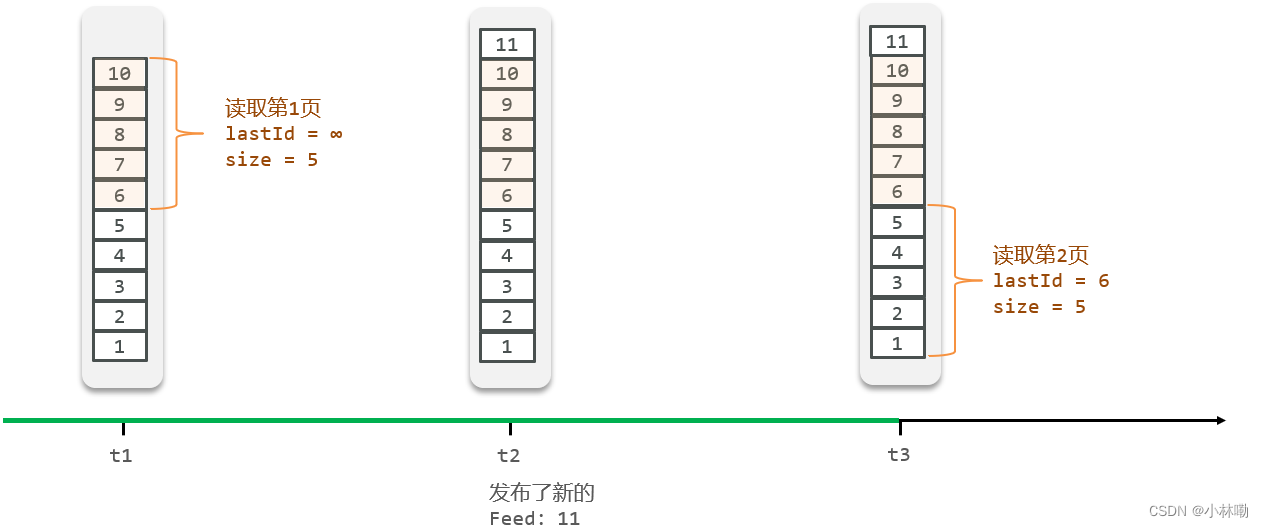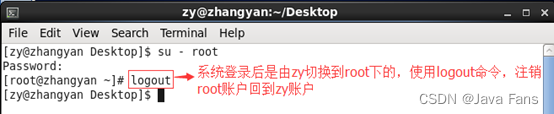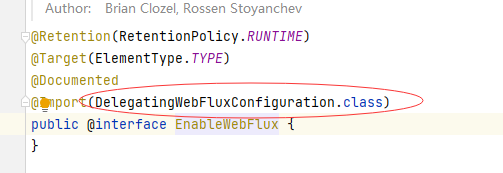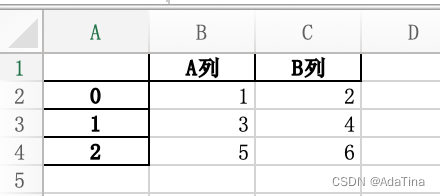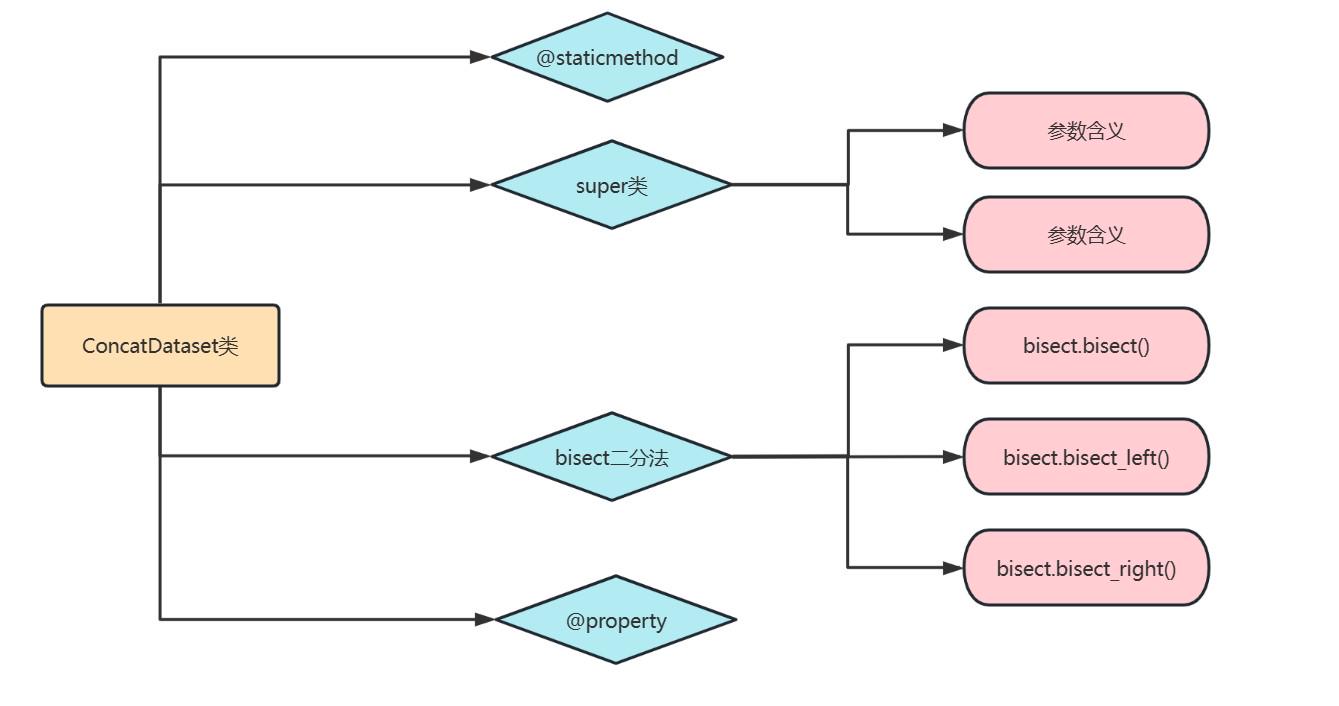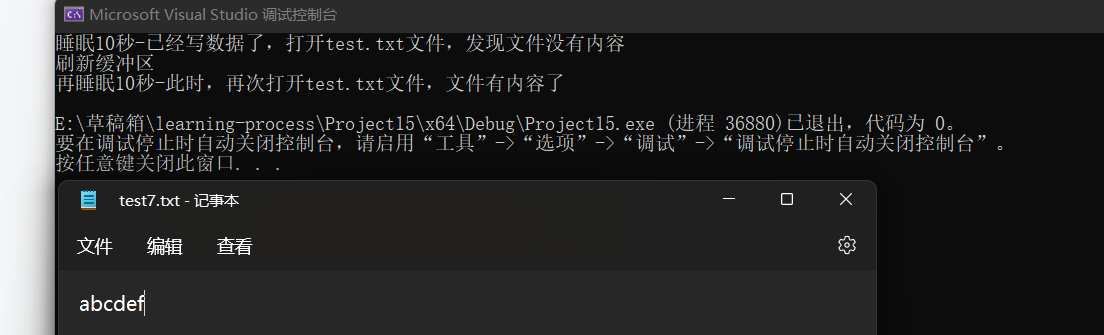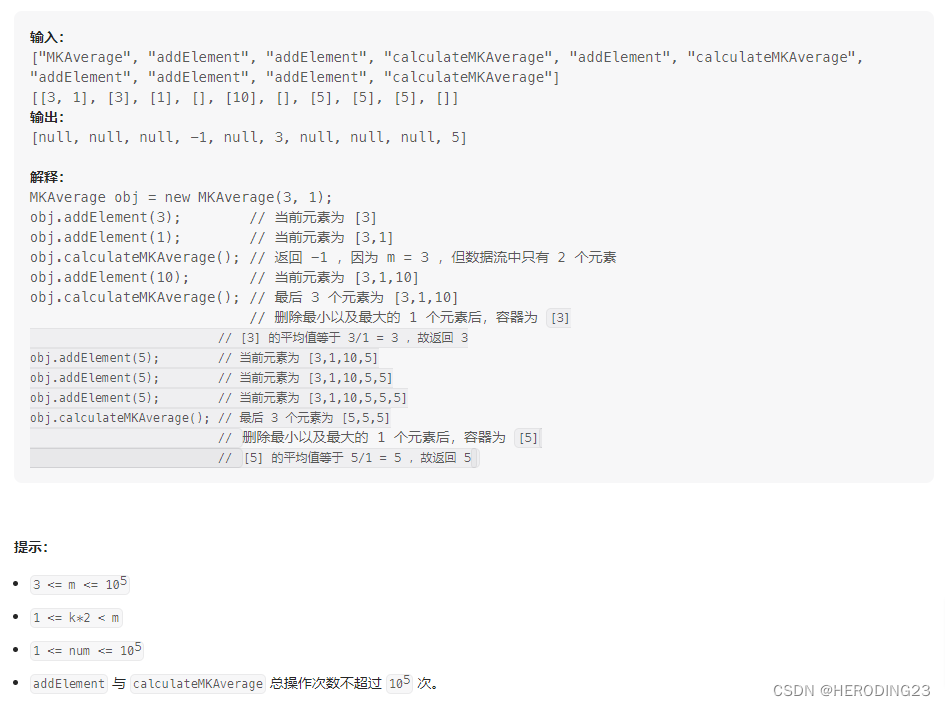C++程序用codeblocks集成开发环境生成的exe文件无法运行情况的解决
一般是因为你使用是自带mimgw的Code::Blocks版本,对#include<iostream>支持不完善造成的。
测试代码如下:
#include <iostream>
using namespace std;
int main()
{
cout << "Hello, world!" << endl;
printf("呵呵!\n");
system("pause");
return 0;
}
表现为:在Code::Blocks中编译运行没有问题,但双击Codeblocks生成的exe文件时出现错误提示,如:
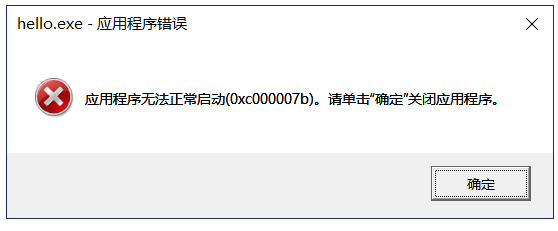
网上给出的解决办法是不用头文件<iostream>,不太理想。
如何彻底解决呢?
改用TDM-GCC编译器和调试器,下面详细介绍。
这需要下载TDM-GCC安装,然后再在Codeblocks中配置TDM-GCC编译器和调试器。
下载地址tdm-gcc
或
TDM-GCC Compiler download | SourceForge.net
建议下载MinGW-w64 版本
【GCC的Windows移植版本,比较出名的就是MinGW和TDM-GCC。Embarcadero Dev-C++集成了TDM-GCC编译器和调试器。Code::Blocks的带mimgw安装版本集成了MinGW编译器和调试器。
GCC原名为GNU C语言编译器(GNU C Compiler),只能处理C语言。但其很快扩展,变得可处理C++,后来又扩展为能够支持更多编程语言,如Fortran、Pascal、Objective -C、Java、Ada、Go以及各类处理器架构上的汇编语言等,所以改名GNU编译器套件(GNU Compiler Collection)。】
下载后,安装
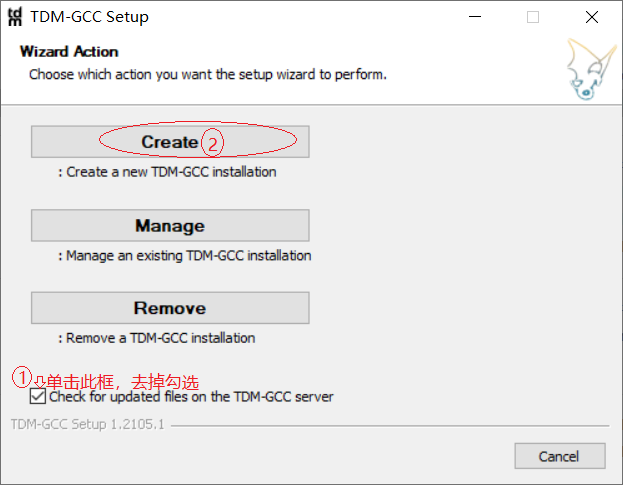
按上图操作后,进入如下对话框:
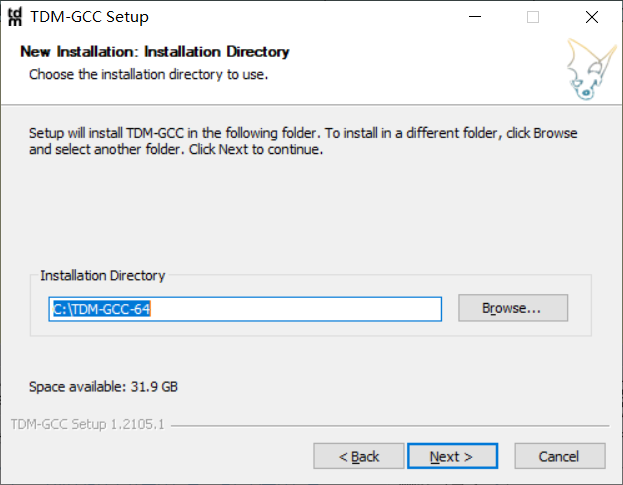
注意,记住安装路径,后面在Codeblocks中配置TDM-GCC编译器和调试器时用到。
下面安装步骤比较简单,略。
当您的windows系统中成功地安好TDM-GCC后,就可以在诸多开发工具中使用它,如下面的Code::Blocks。
1)在Code::Blocks中配置TDM-GCC编译器
使用菜单命令“Settings->Compiler”,打开的配置窗口如下图:
如果你只安装了一个编译器程序,点击[Auto-detect]即可自动找到并设置路径。否则,你需要点击按钮[…]选择或者直接输入编译器安装路径。
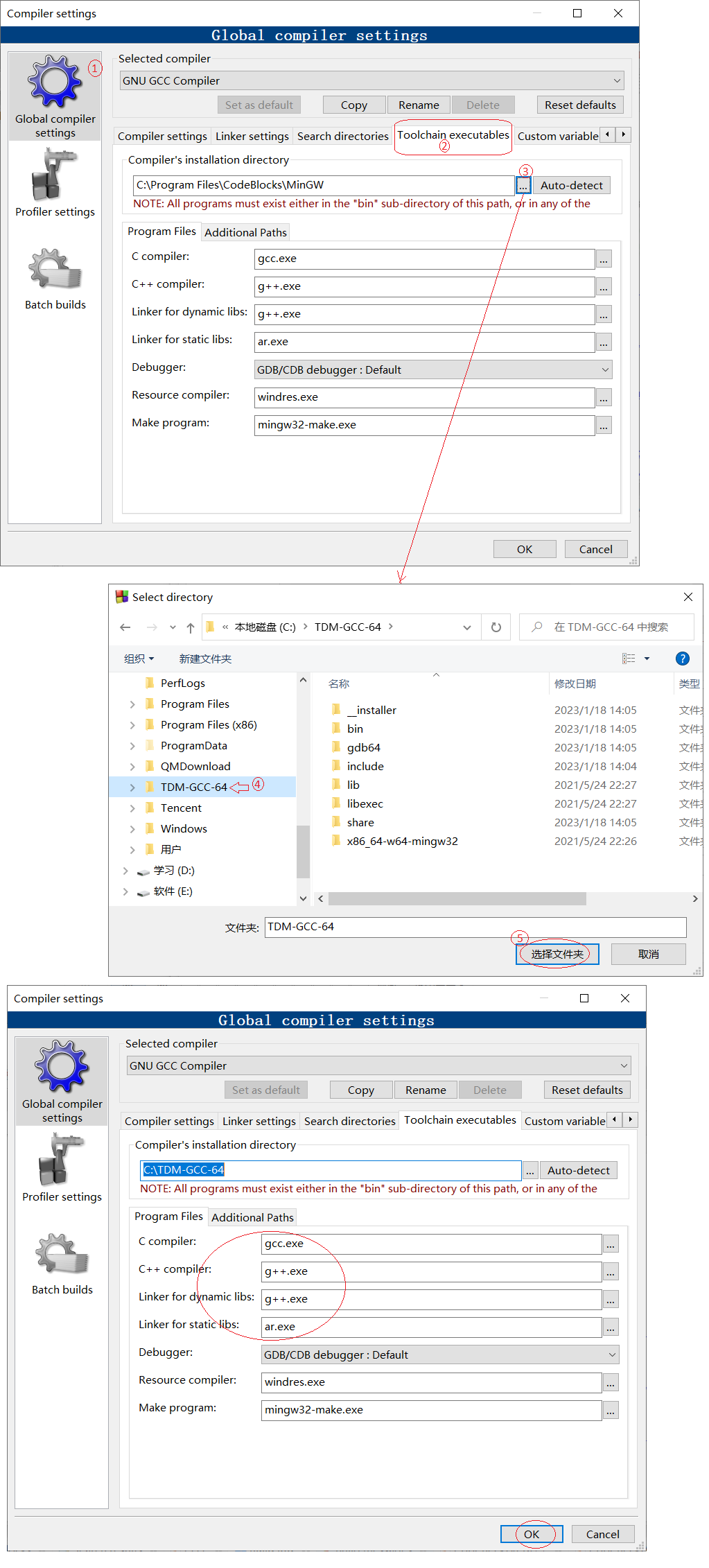
2)在Code::Blocks中配置调试器
使用菜单命令“Settings->Debugger”,打开的配置窗口如下图:
击图中的①Default,出现图中的界面,然后点击②中的按钮[…]从TDM-GCC安装文件夹中选择gdb.exe。
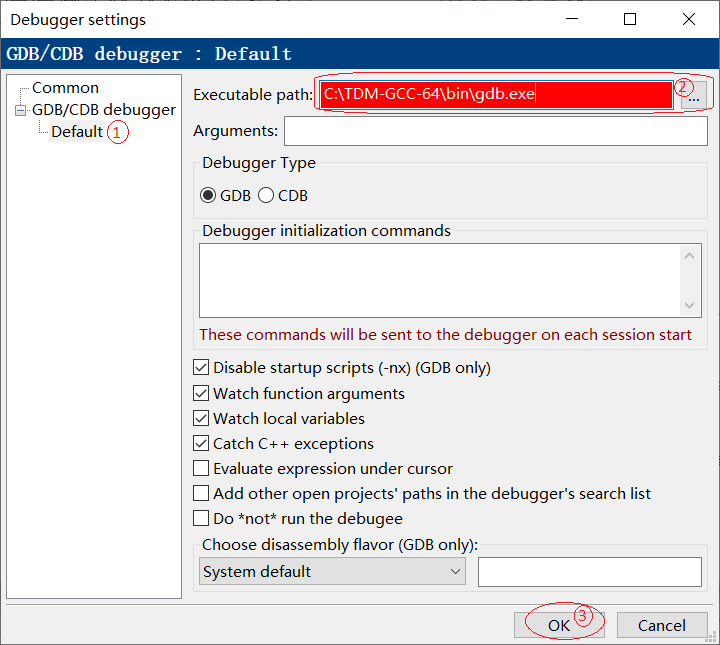
现在配置完成了。再次编译后,双击生成的exe文件运行正常:
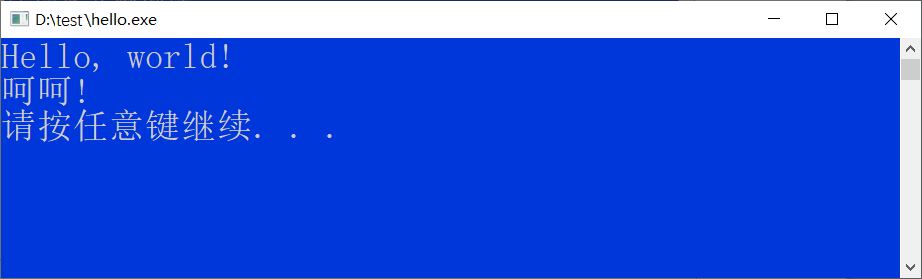
OK!